Introducere
Google Docs simplifică descărcarea documentelor într-o varietate de formate, inclusiv PDF. Vă puteți converti documentele în fișiere PDF atât pe computer, cât și pe telefonul Android. Asta vă vom arăta.
Notă: din mai 2022, Google Docs pentru iPhone și iPad nu acceptă salvarea documentelor în format PDF.
Pe desktop, salvați un document Google ca PDF
Folosește documente Google site-ul dvs. pe computerul dvs. Windows, Mac, Linux sau Chromebook pentru a vă converti documentele în PDF.
Pentru început, lansează documente Google în browserul tău online preferat. Conectați-vă la contul dvs., apoi alegeți documentul pe care doriți să îl salvați ca PDF.
Când se deschide documentul, alegeți Fișier > Descărcare > Document PDF de la Google Bara de meniu Docs.
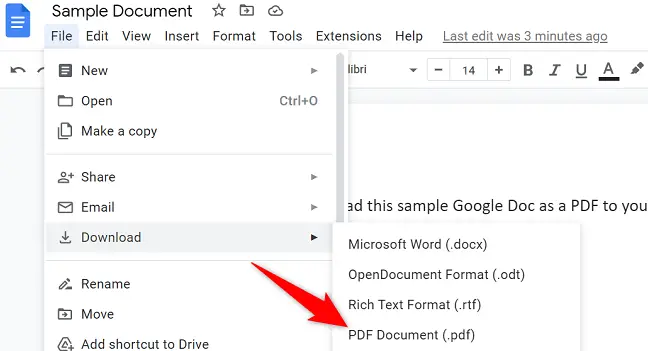
Va apărea caseta obișnuită „salvare ca” de pe computer. Alegeți un folder în care să salvați PDF-ul, adăugați opțional un nume de fișier și faceți clic pe „Salvați”.
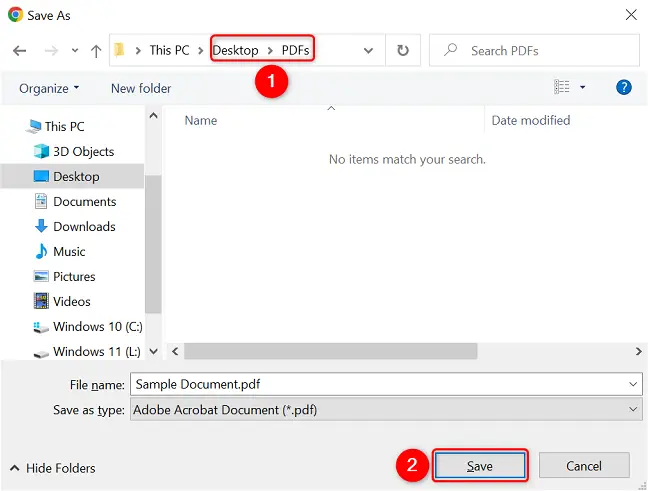
Și ai terminat. Versiunea PDF a selectată de dvs Google Doc este acum accesibil în folderul pe care l-ați solicitat.
Știați că Google Docs poate fi folosit pentru a modifica PDF-uri?
Pe Android, convertiți un document Google într-un PDF
Pentru a vă converti lucrările în format PDF pe telefonul dvs. Android, utilizați aplicația gratuită Google Docs.
Începeți prin a deschide aplicația Google Docs pe telefon. Apoi alegeți documentul de salvat ca PDF.
Atingeți cele trei puncte din colțul din dreapta sus al ecranului documentului.
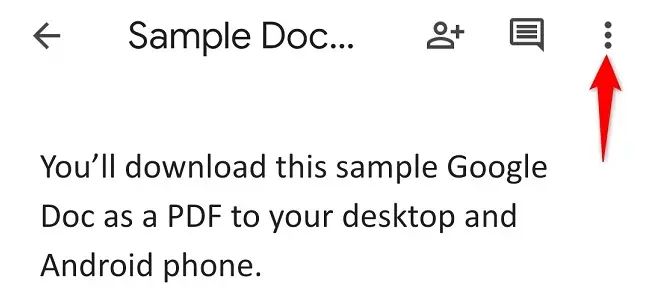
Selectați „Partajare și exportare” din meniul cu trei puncte.
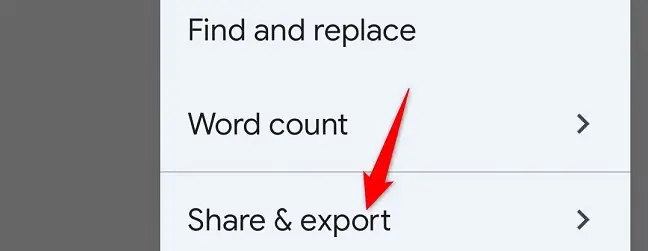
Atingeți „Salvare ca” în opțiunea „Partajare și export”.

Veți vedea o opțiune „Salvare ca” cu o listă a formatelor în care vă puteți salva munca. Selectați „Document PDF” și apăsați „OK”.
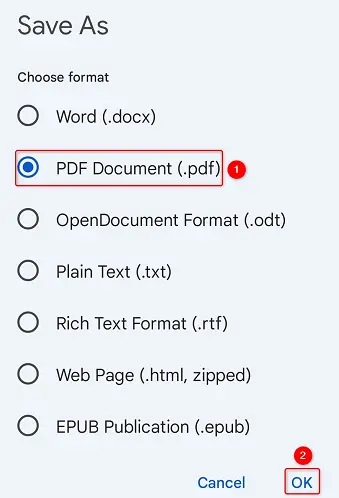
Va apărea previzualizarea PDF pentru documentul dvs. Pentru a salva acest fișier PDF, faceți clic pe simbolul de descărcare din partea de sus a previzualizării (o săgeată îndreptată în jos).
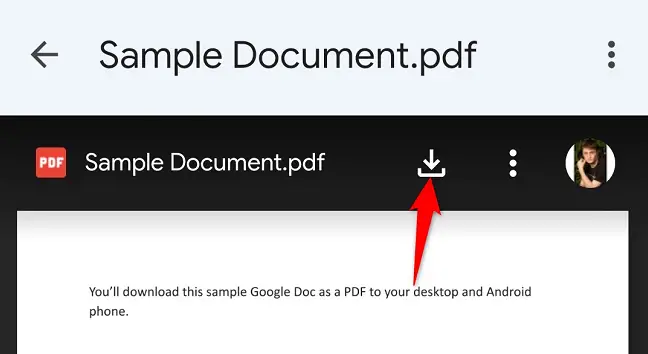
PDF-ul dvs. va fi descărcat și stocat în dosarul Descărcări de pe telefon.
Și așa vă faceți Google Docs disponibil pe o multitudine de dispozitive noi!

